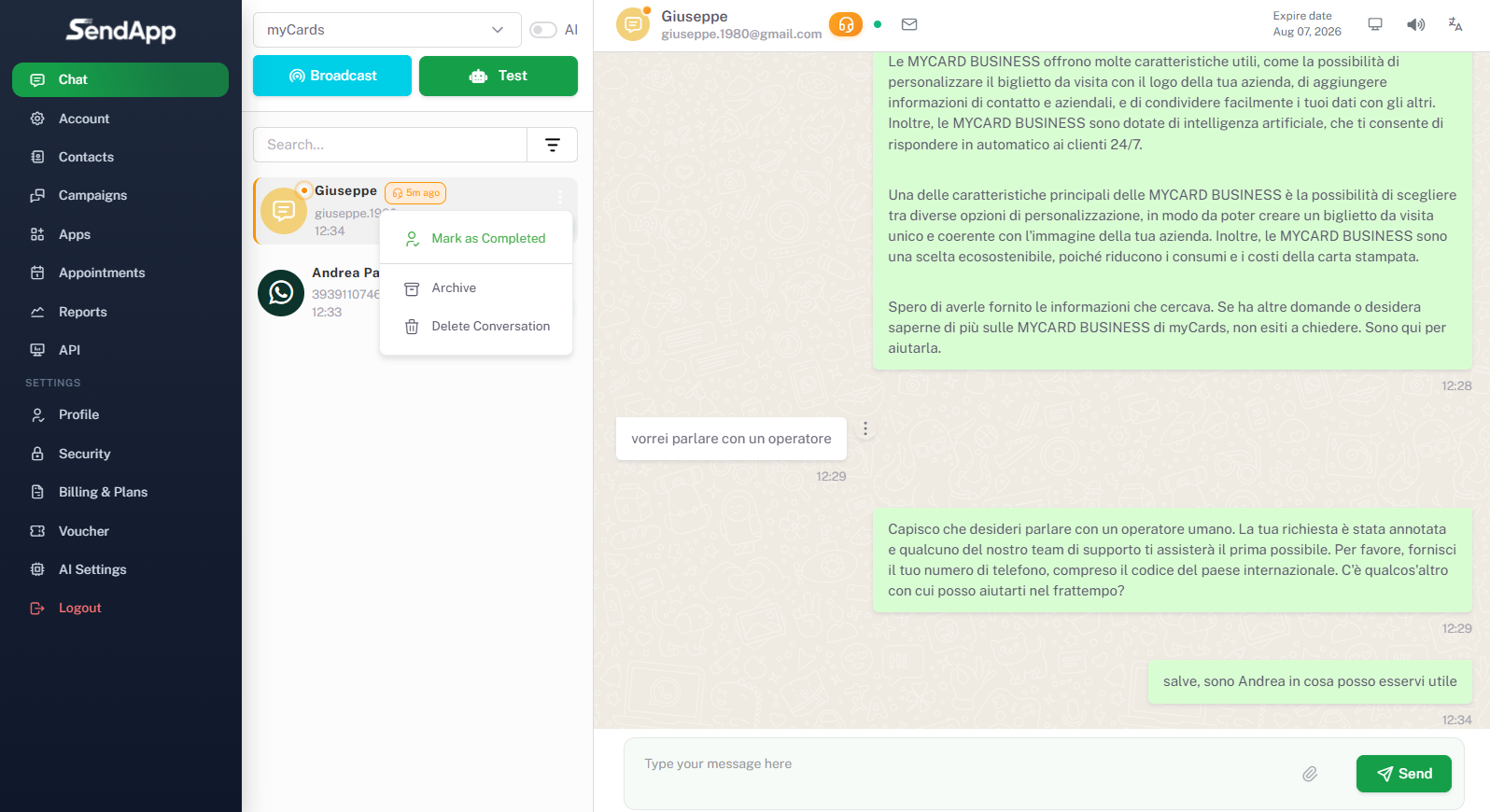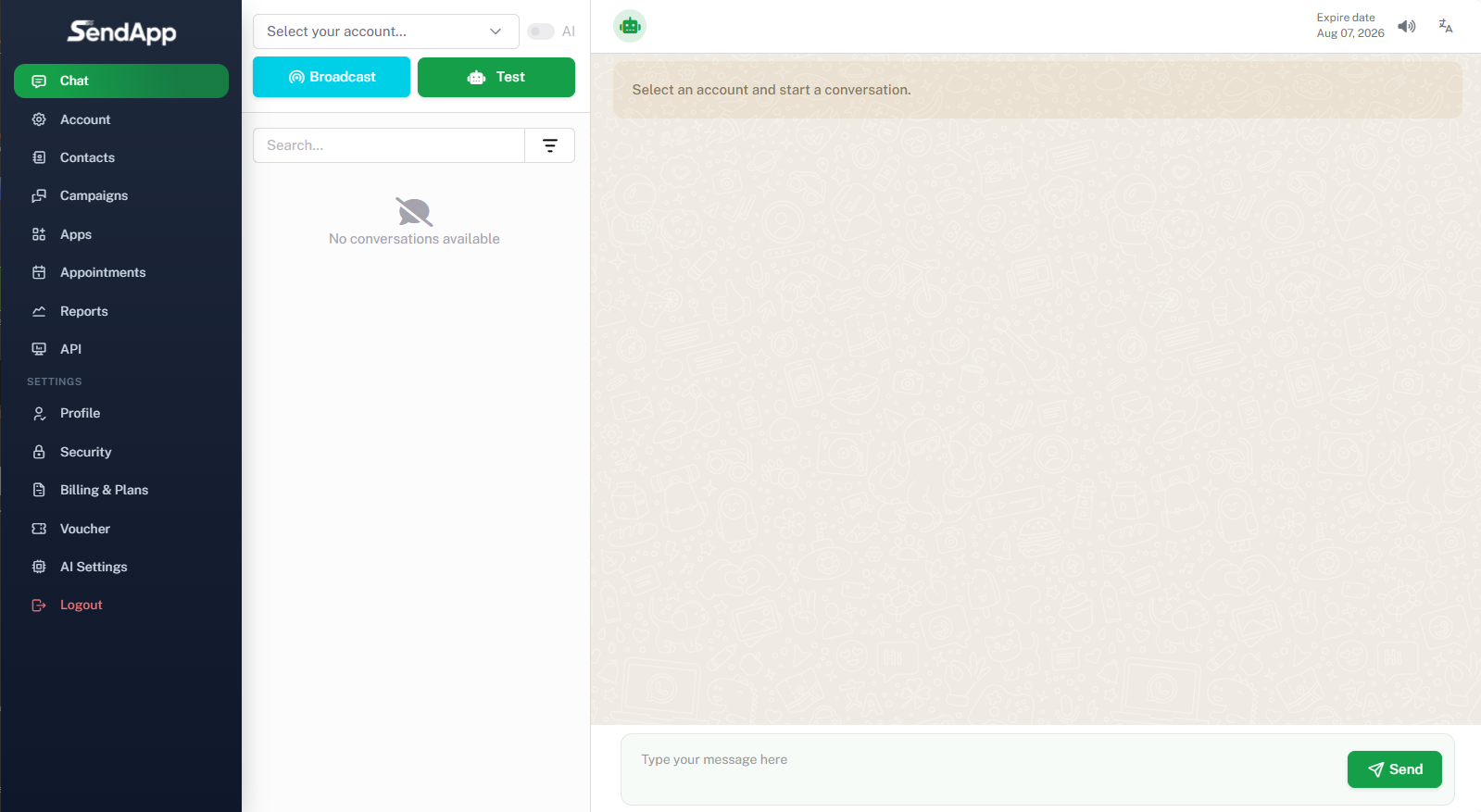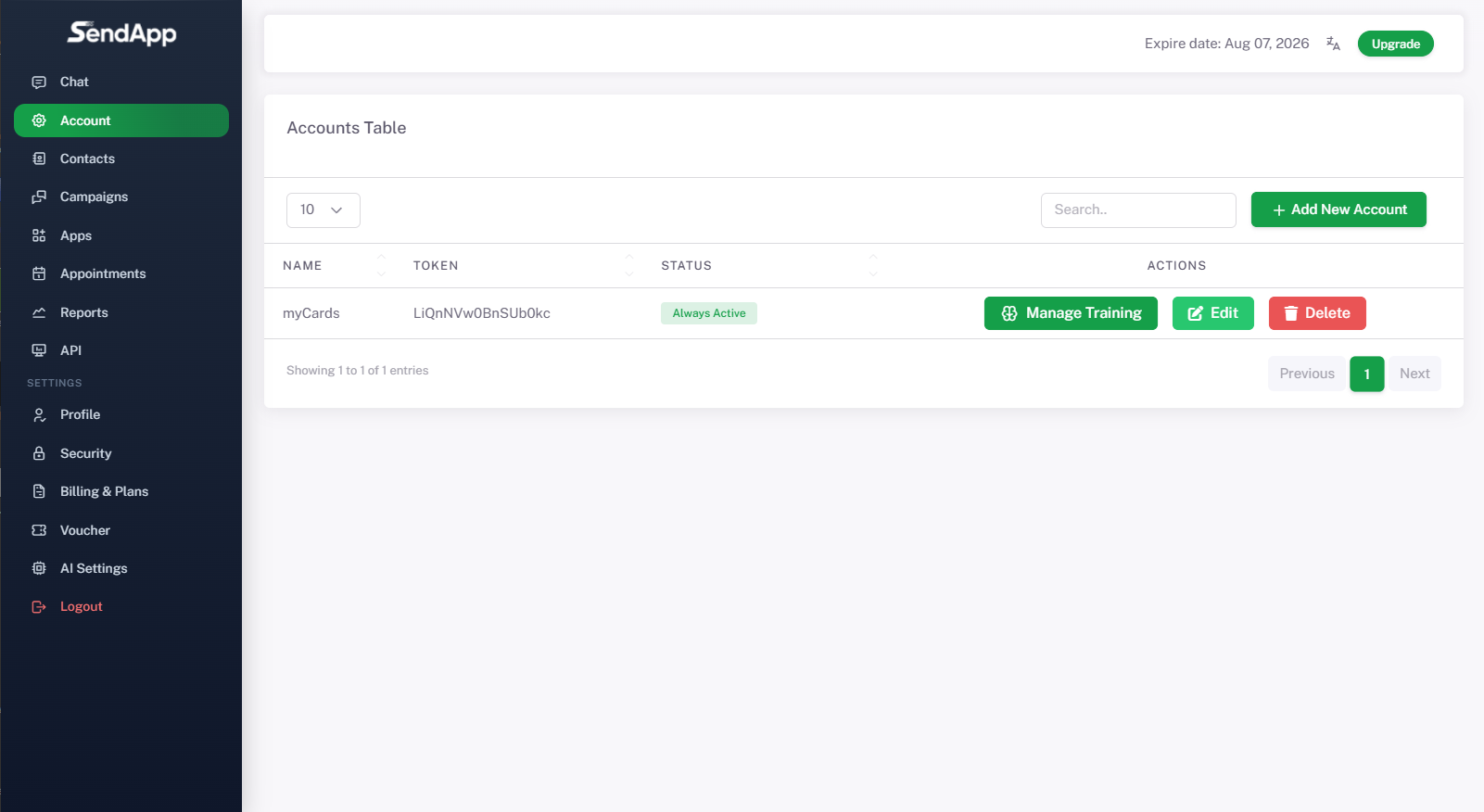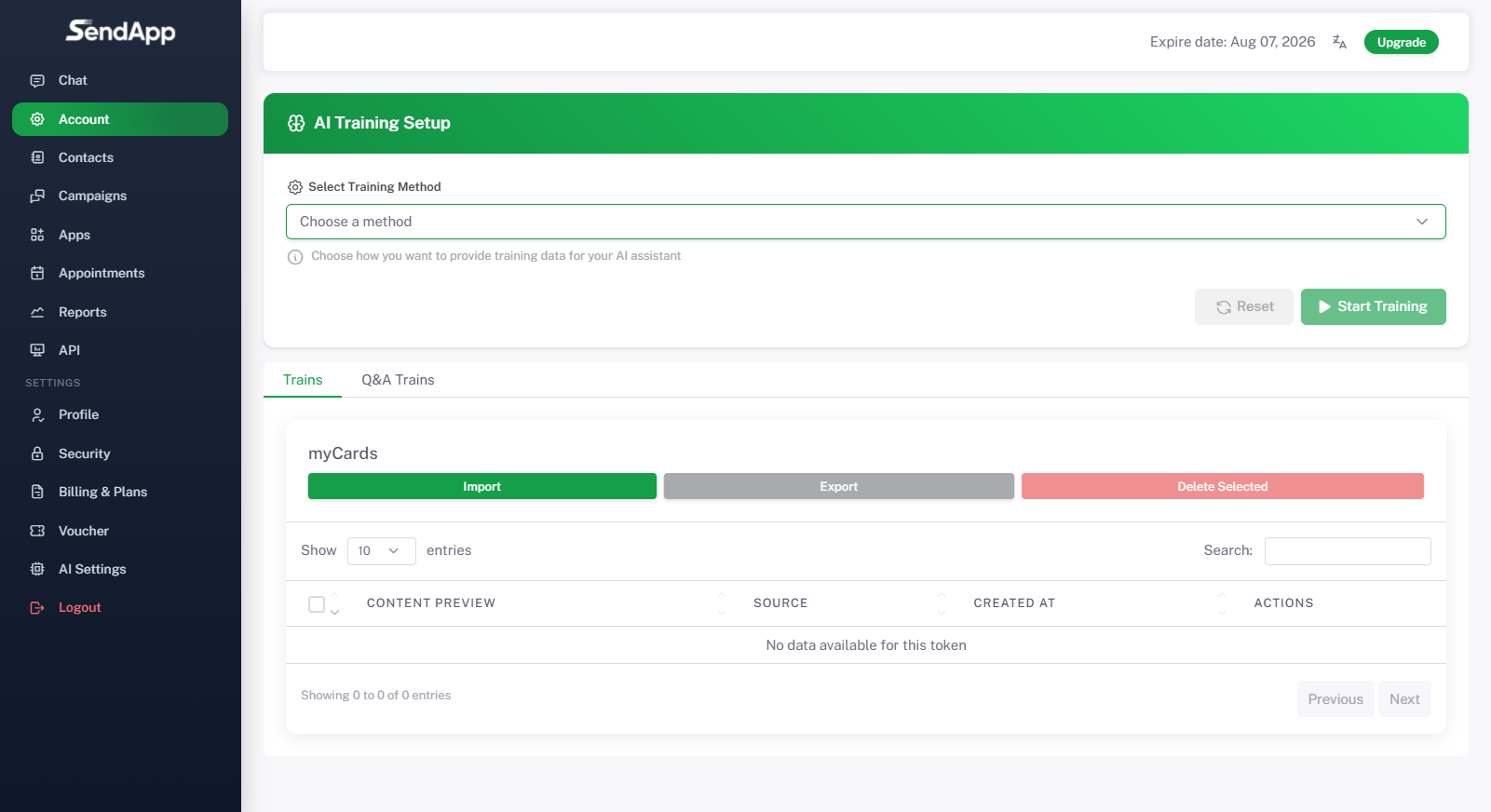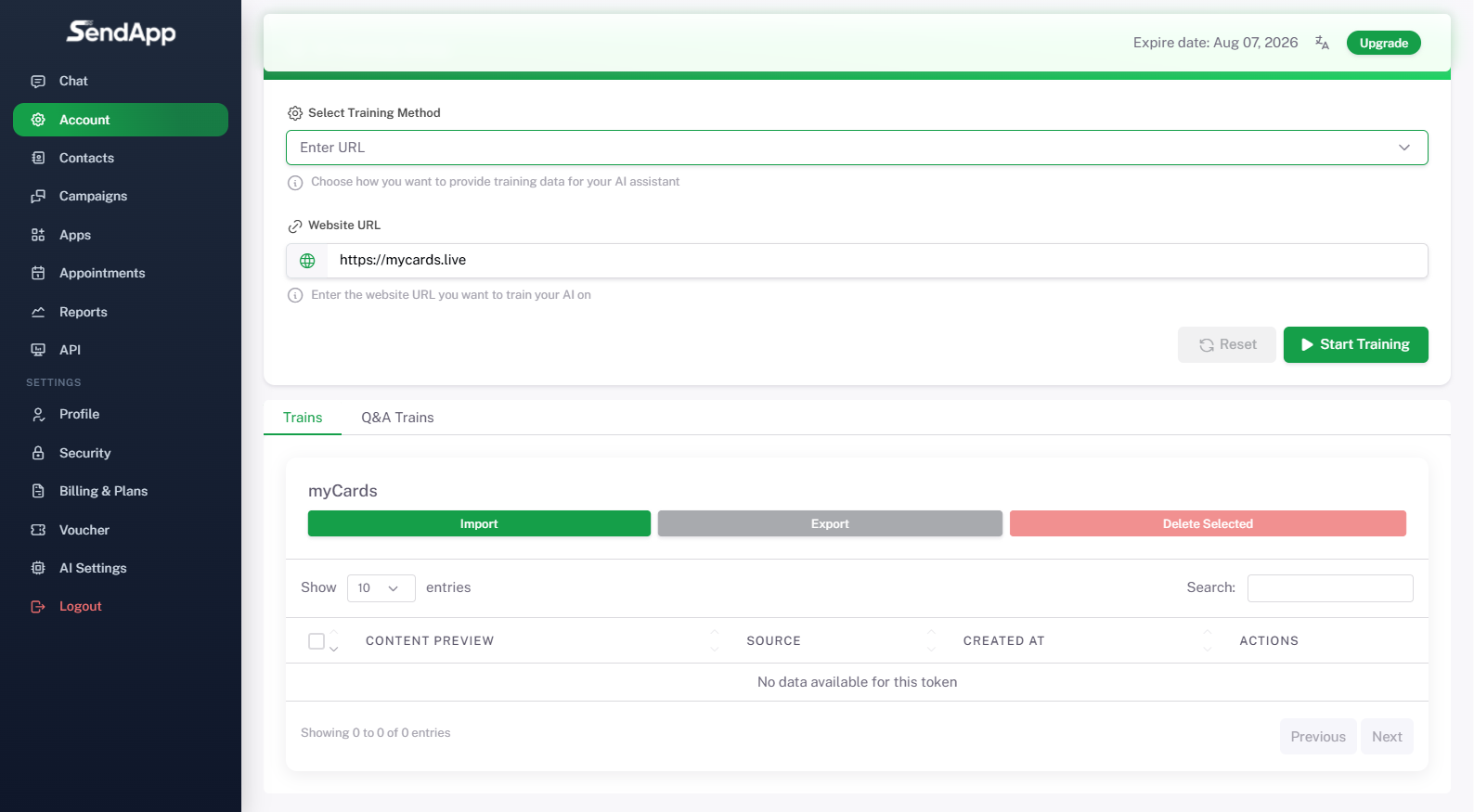Agente Sendapp
Com Agente SendApp, integre o poder da inteligência artificial avançada ao gerenciamento de suas interações no WhatsApp, transformando a maneira como você se comunica com seus clientes.
Etapa 1 – Tela inicial (chat)
-
Uma vez logado, o Painel do agente SendApp.
-
No menu do lado esquerdo você pode acessar todas as seções: Chat, Conta, Contatos, Campanhas, Aplicativos, Compromissos, Relatórios, API, Perfil, Segurança, Faturamento e Planos, Vouchers, Configurações de IA.
-
Na parte central veja a seção Bate-papo, mas ainda não há conversas disponíveis.
-
Na parte superior, você pode selecionar uma conta do WhatsApp para conectar, iniciar uma Transmissão ou faça um teste.
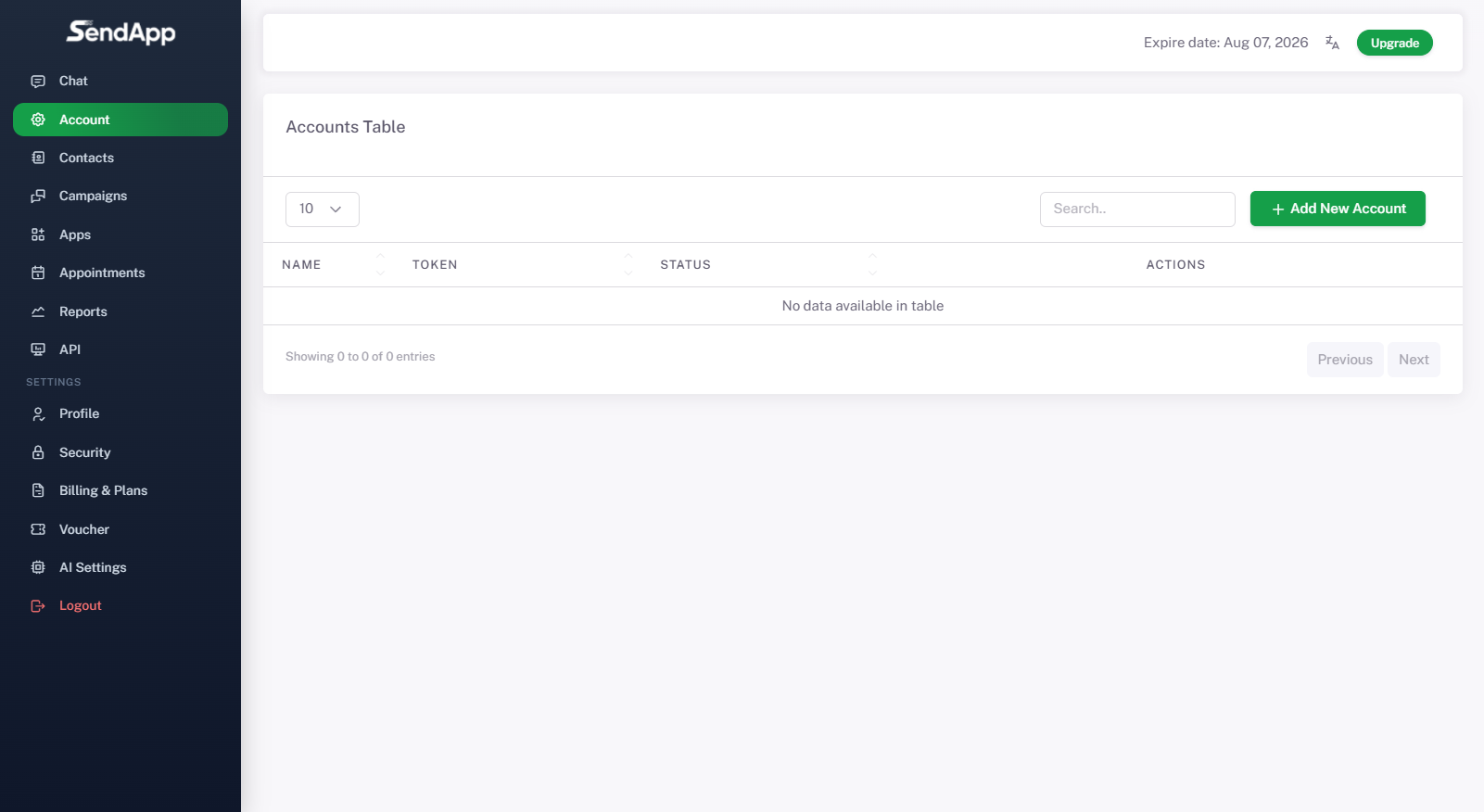
Etapa 2 – Adicionar uma nova conta
-
No menu lateral, clique em Conta.
-
Aqui você encontra o Tabela de contas, que está inicialmente vazio.
-
Para adicionar uma nova conta, pressione o botão verde “+ Adicionar nova conta”.

Etapa 3 – Configuração básica da conta
-
Na janela de configuração digite:
-
Nome da conta (Eg. meusCartões).
-
Mensagem de saudação (Eg. Olá, sou a assistente virtual do myCards. Como posso ajudar?).
-
Mensagem padrão para ser mostrado quando a IA não responde (por exemplo Infelizmente, não posso responder a essa pergunta. Se preferir, posso passar a ligação para um atendente.).
-
-
seção Personalização de IA: você pode inserir regras personalizadas, por exemplo: “Você deve ser cortês e profissional, entender as necessidades do cliente, oferecer conselhos sem ser muito prolixo e dar respostas claras.”
-
Você também pode decidir se permite a intervenção do operador
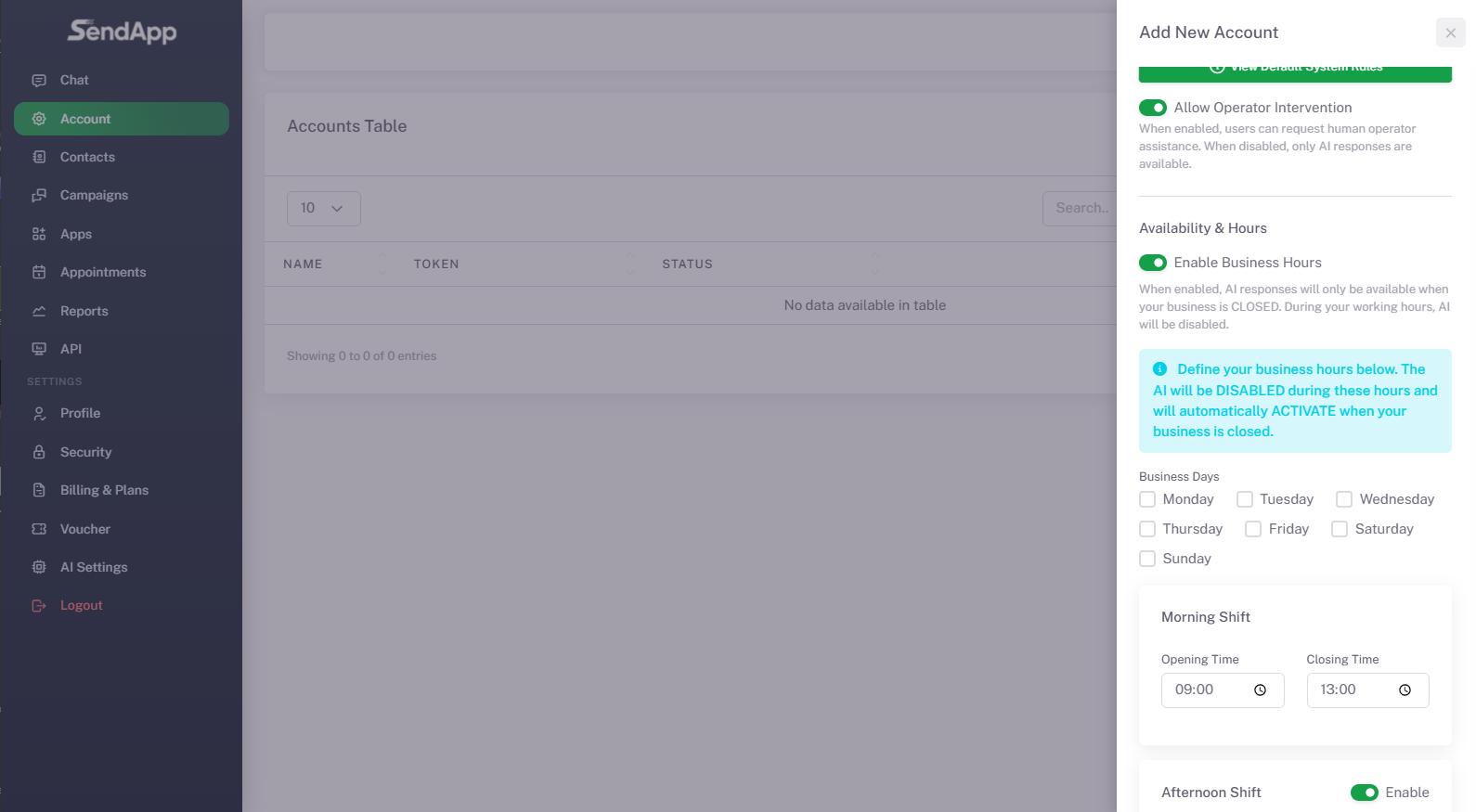
Etapa 4 – Definir disponibilidade e horários
-
Você pode ativar a função Horas de trabalho.
-
Defina dias úteis (por exemplo, de segunda a sexta-feira).
-
Defina turnos:
-
Manhã: 09:00 – 13:00
-
Tarde: 15h00 – 19h00
-
-
Defina o Jet lag (por exemplo, Europa/Roma).
-
Você pode ativar o modo férias para marcar seu negócio como fechado, independentemente da programação.
-
No final você pressiona Salve .
Etapa 5 – Criação bem-sucedida
-
Após concluir a configuração da conta, uma notificação aparecerá no canto superior direito “Sucesso – Conta criada com sucesso”.
-
Dentro Tabela de contas agora aparece a nova conta criada, com:
-
nome: meusCartões
-
Ficha gerado automaticamente
-
estado: : Horário de trabalho ativo
-
-
Há três ações disponíveis ao lado dele:
-
Gerenciar Treinamento
-
Editar
-
Excluir
-
Passo 6 – Acessando a seção Treinamento de IA
-
Ao clicar em Gerenciar Treinamento entre na página de Configuração de treinamento de IA.
-
Aqui você pode escolher o método de treinamento e decidir como fornecer dados ao seu assistente.
-
Existem duas abas:
-
Treinamentos (para carregar ou importar dados)
-
Respostas automáticas (para personalizar as respostas predefinidas).
-
Etapa 7 – Escolha do método de treinamento
-
No menu suspenso “Selecione o método de treinamento” Existem várias opções:
-
Carregar arquivo (PDF ou TXT)
-
Digite a URL
-
Insira a URL do mapa do site
-
-
Neste exemplo a opção é escolhida Digite a URL.
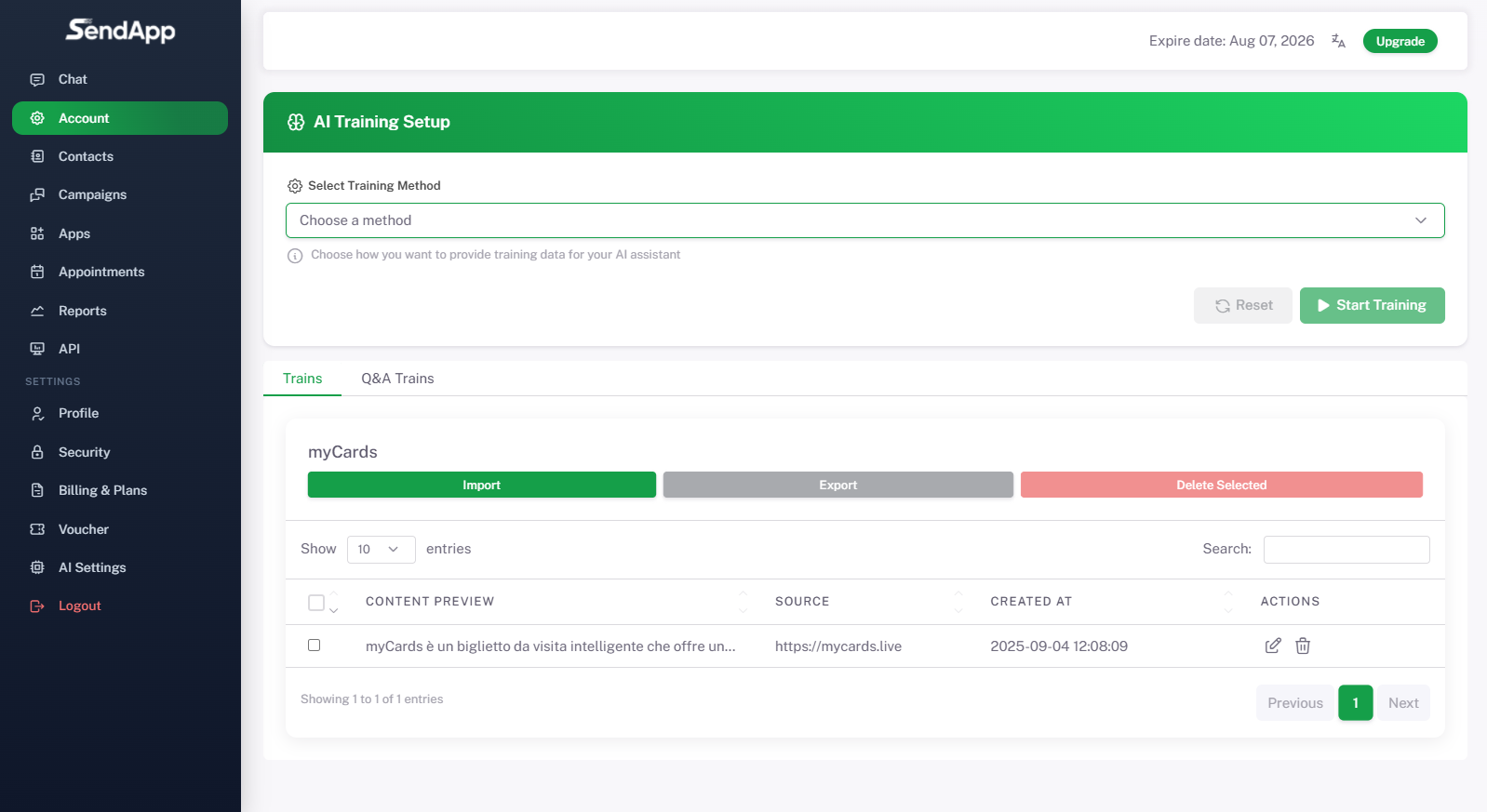
Etapa 8 – Inserindo a URL
-
Após selecionar “Inserir URL”, o campo dedicado ao site aparece.
-
Neste caso o endereço é inserido: https://mycards.live.
-
Isso permite que a IA acesse o conteúdo do site e o utilize como uma base de conhecimento para responder aos usuários.
-
Para iniciar o processo, basta clicar em Comece o treinamento.
Etapa 9 – Ativando a IA
-
Após o treinamento, na tela Bate-papo a notificação aparece: “Sucesso – A IA foi habilitada para todas as aplicações”.
-
No topo você pode selecionar a conta criada (meusCartões) e comece a usá-lo para conversas.
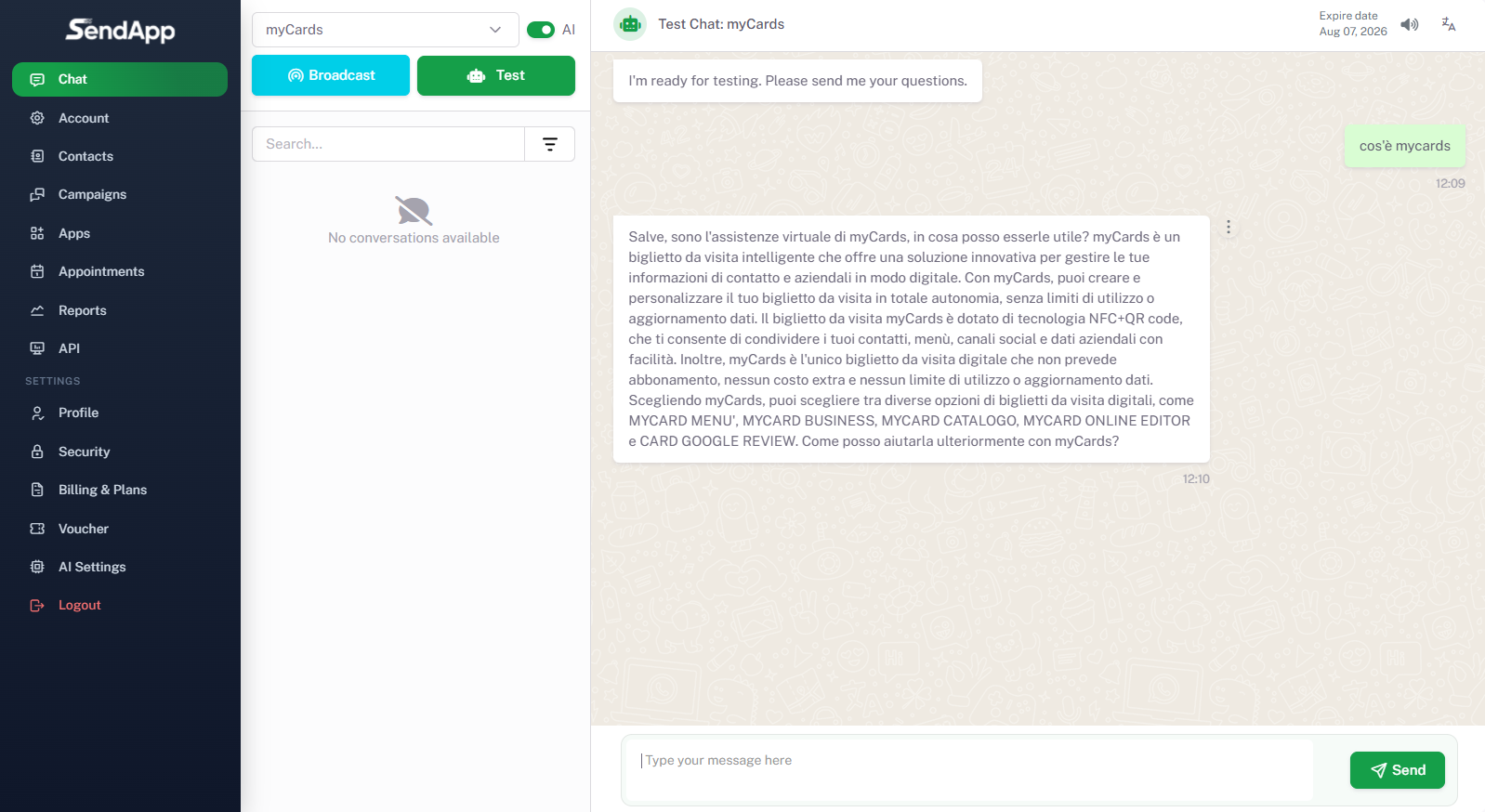
Etapa 10 – Teste de IA
-
Do botão Prova, você pode simular uma conversa de teste com o assistente.
-
Neste exemplo, o usuário pergunta: “O que é mycards?”
-
A IA responde com uma descrição detalhada do serviço, demonstrando que aprendeu as informações do site ou de fontes treinadas.
-
Esta etapa serve para verificar se a IA está funcionando corretamente e respondendo de maneira útil e profissional.
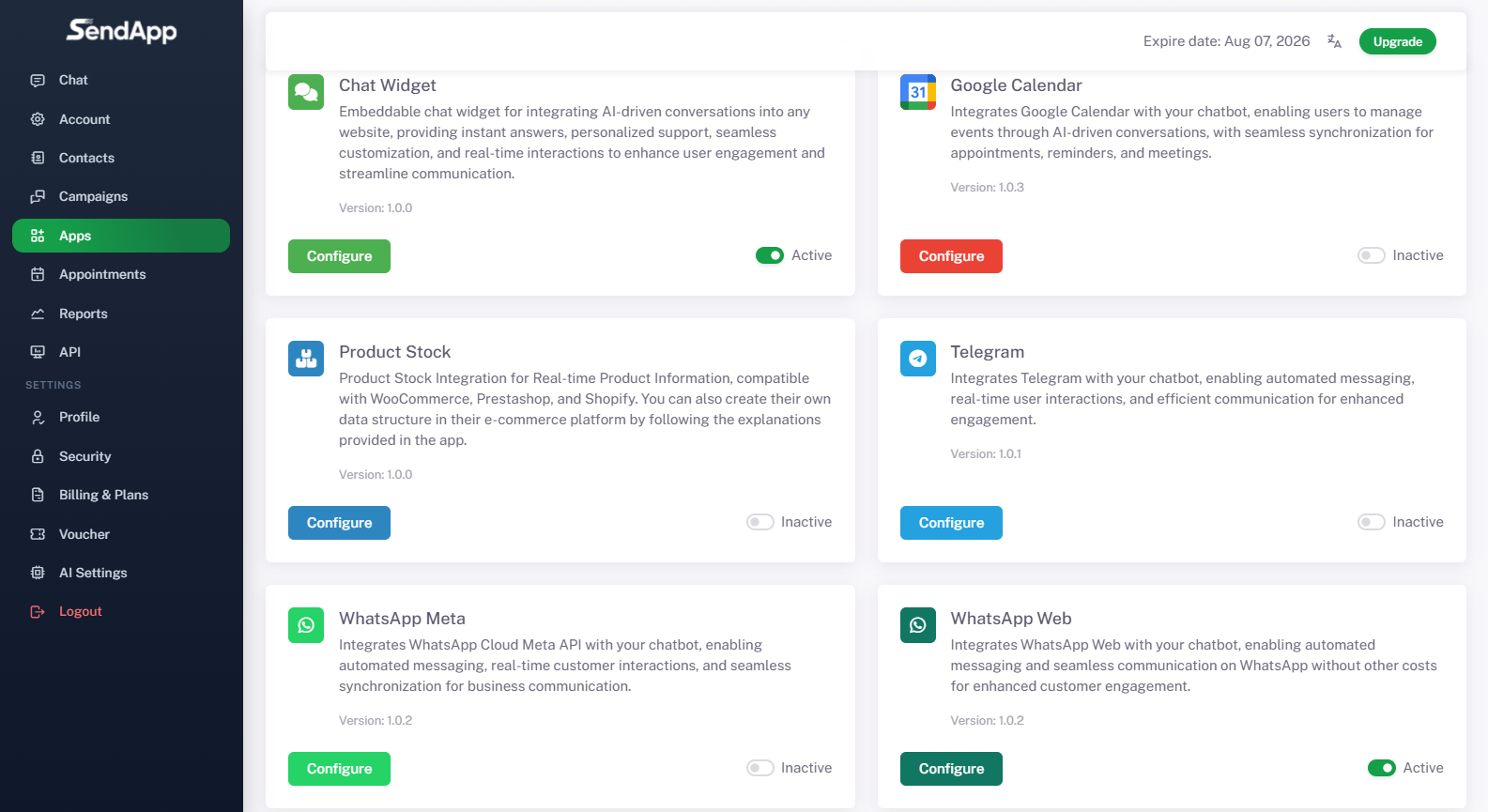
Etapa 11 – Integração com outros aplicativos
-
No menu lateral, digite Aplicações, você pode integrar o SendApp Agent com diversas ferramentas:
-
Widget de bate-papo (para inserir o assistente no site)
-
Calendário Google (para gerenciar compromissos e reuniões)
-
Estoque de produtos (para WooCommerce, Prestashop, comércio eletrônico Shopify)
-
telegrama (para automatizar conversas no canal do Telegram)
-
Meta do WhatsApp (integração via APIs oficiais)
-
WhatsApp Web (integração via sessão web, já ativa no exemplo)
-
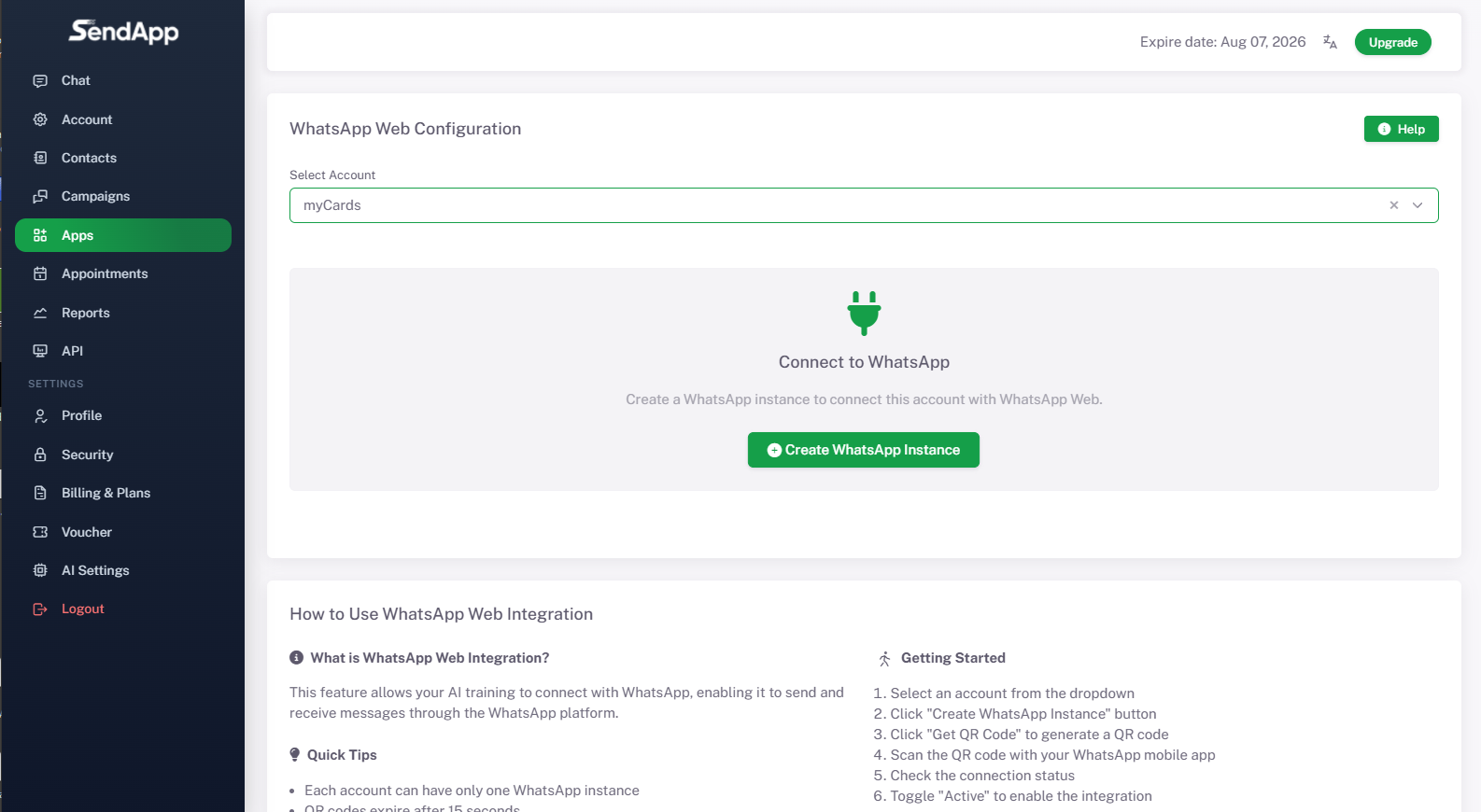
Etapa 12 – Configuração do WhatsApp Web
-
Selecione o aplicativo WhatsApp Web e conecte a conta.
-
No menu suspenso, escolha a conta (por exemplo meusCartões).
-
Siga as instruções de configuração:
-
Clique em Criar instância do WhatsApp.
-
Clique em Obter código QR.
-
Escaneie o código QR com o aplicativo WhatsApp no seu telefone.
-
Verifique o status da conexão.
-
Ative a opção “Ativo” para tornar a integração operacional.
-
-
Observação: cada conta só pode ter uma instância ativa e os QRs expiram após 15 segundos.
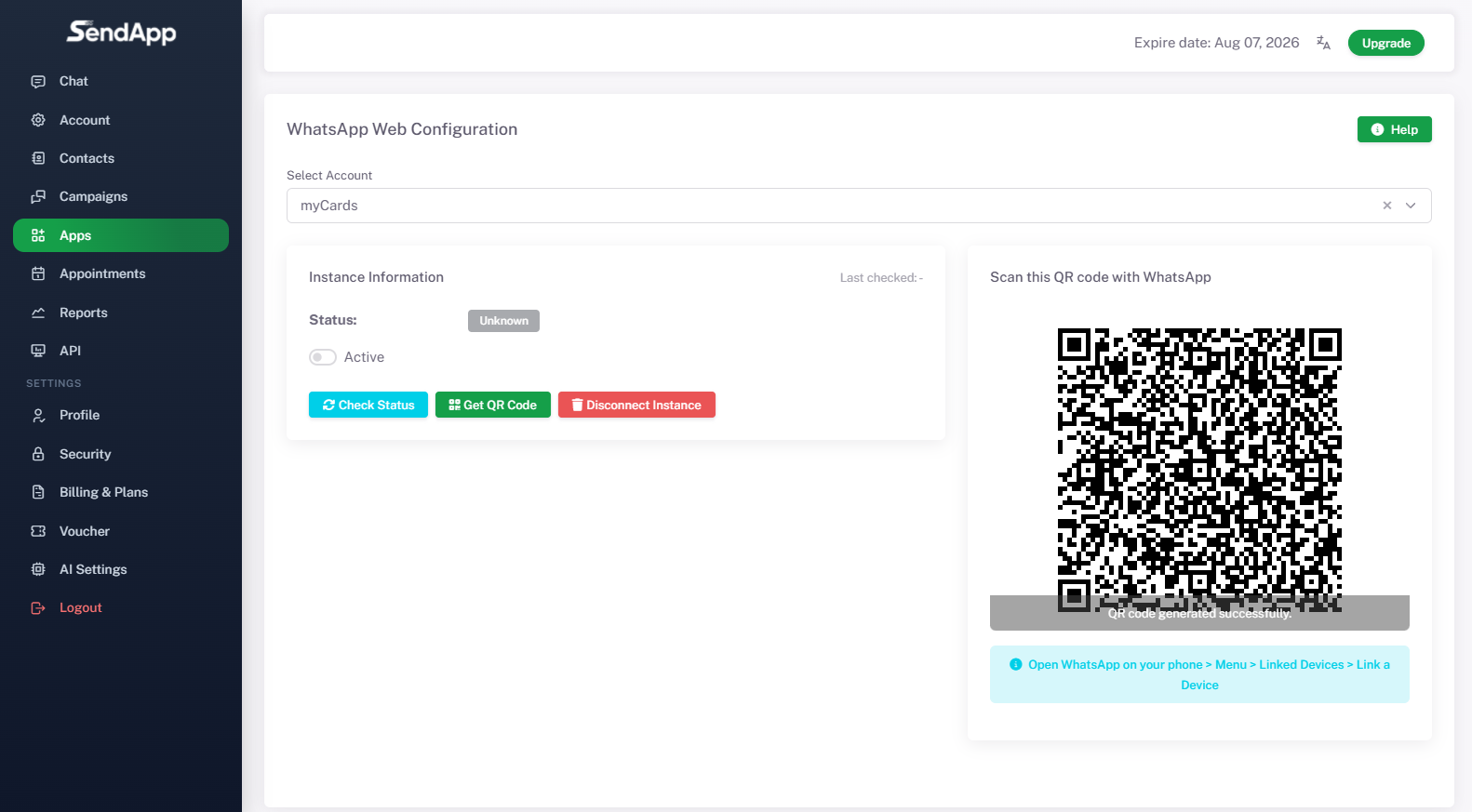
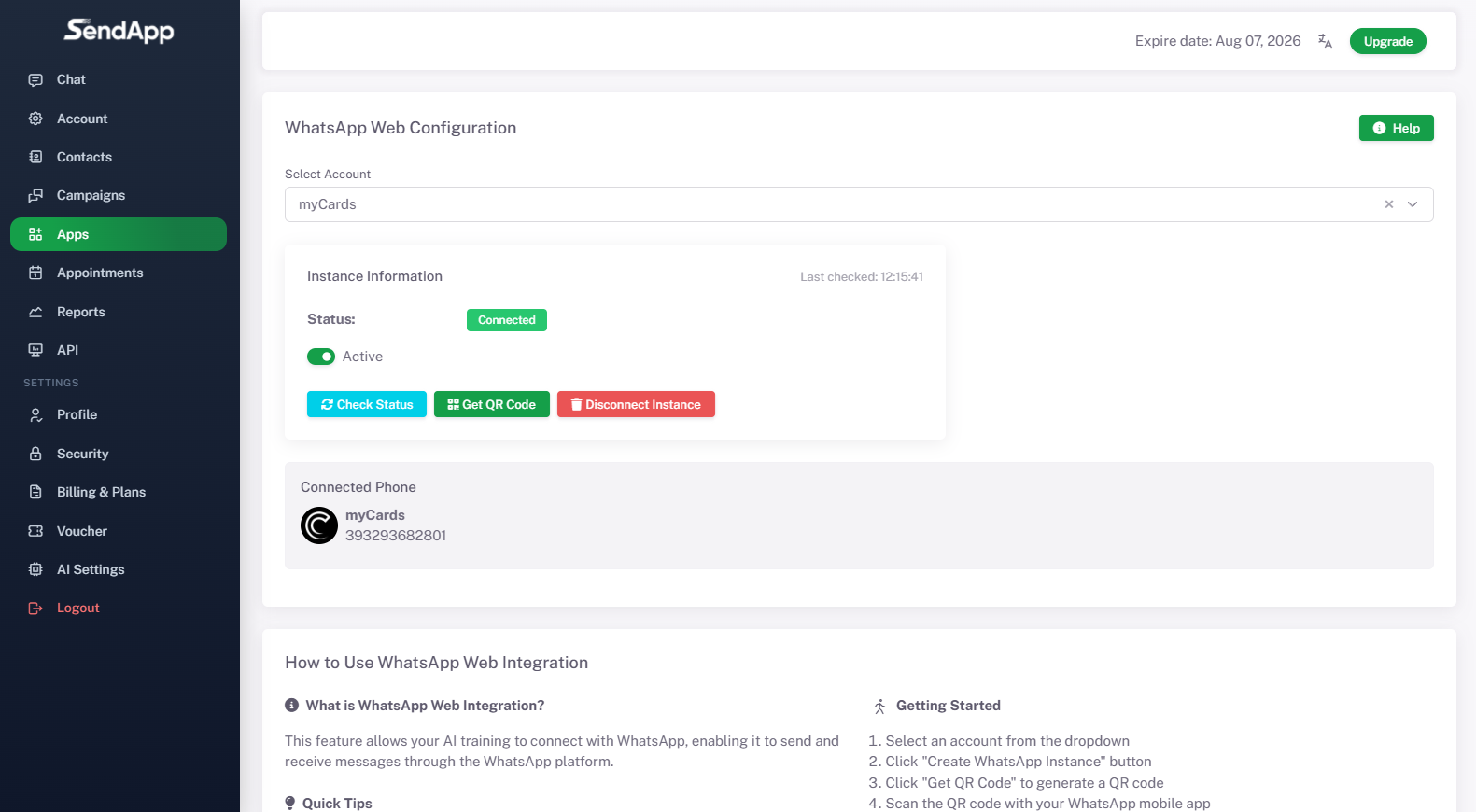
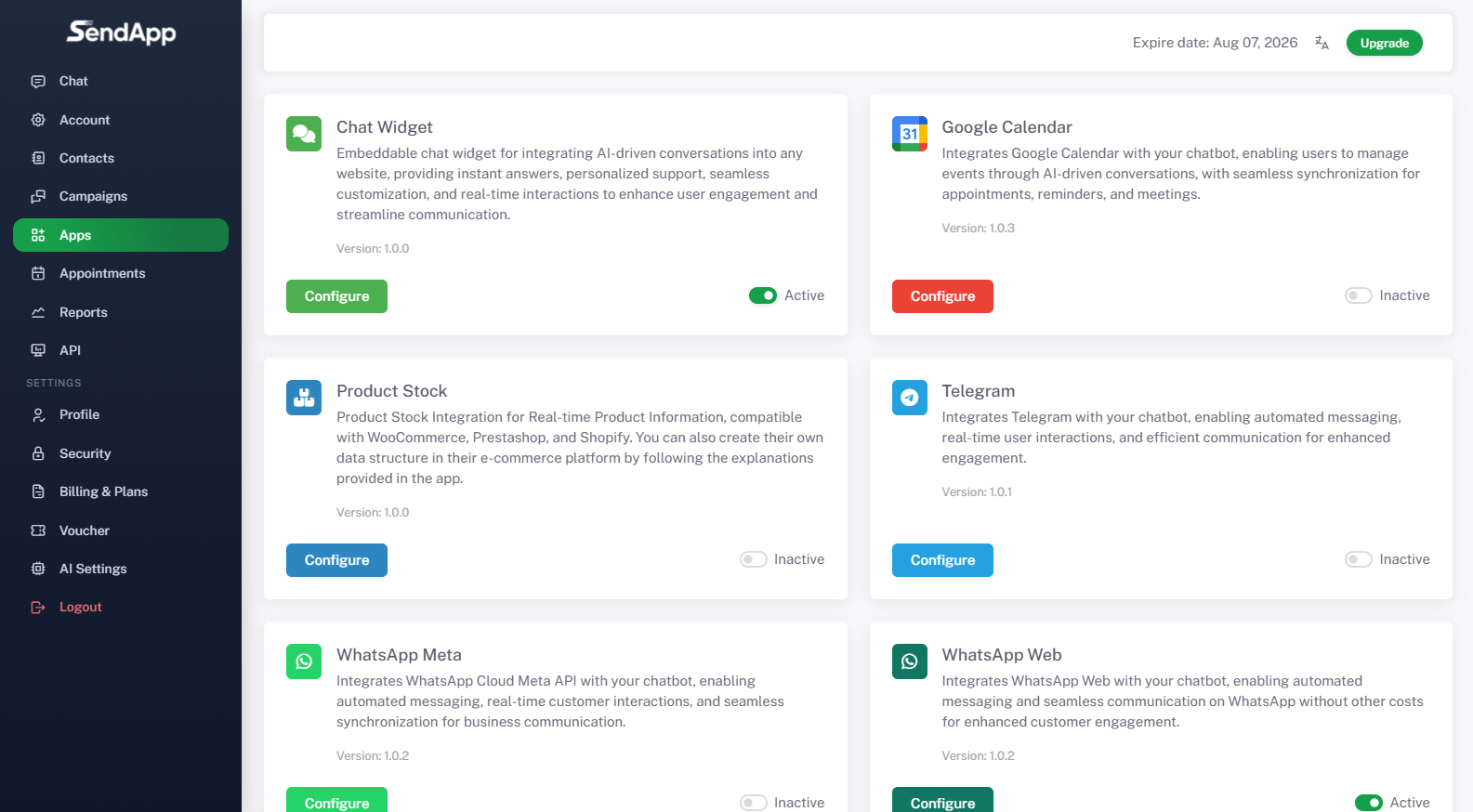
Etapa 13 – Instalando o widget de bate-papo em seu site
-
Do menu Aplicações No SendApp, selecione Widget de bate-papo e configurar os detalhes:
-
Domínio permitido (Eg. meuscartões.ao vivo).
-
Número do WhatsApp para conectar.
-
Mensagem padrão do WhatsApp (opcional, por exemplo: "Olá! Gostaria de entrar em contato com você.").
-
Posição do widget (canto inferior direito, esquerdo ou tela cheia).
-
-
Ative o widget e copie o Código de instalação gerado.
-
Cole o script no seu site para exibir o bate-papo.
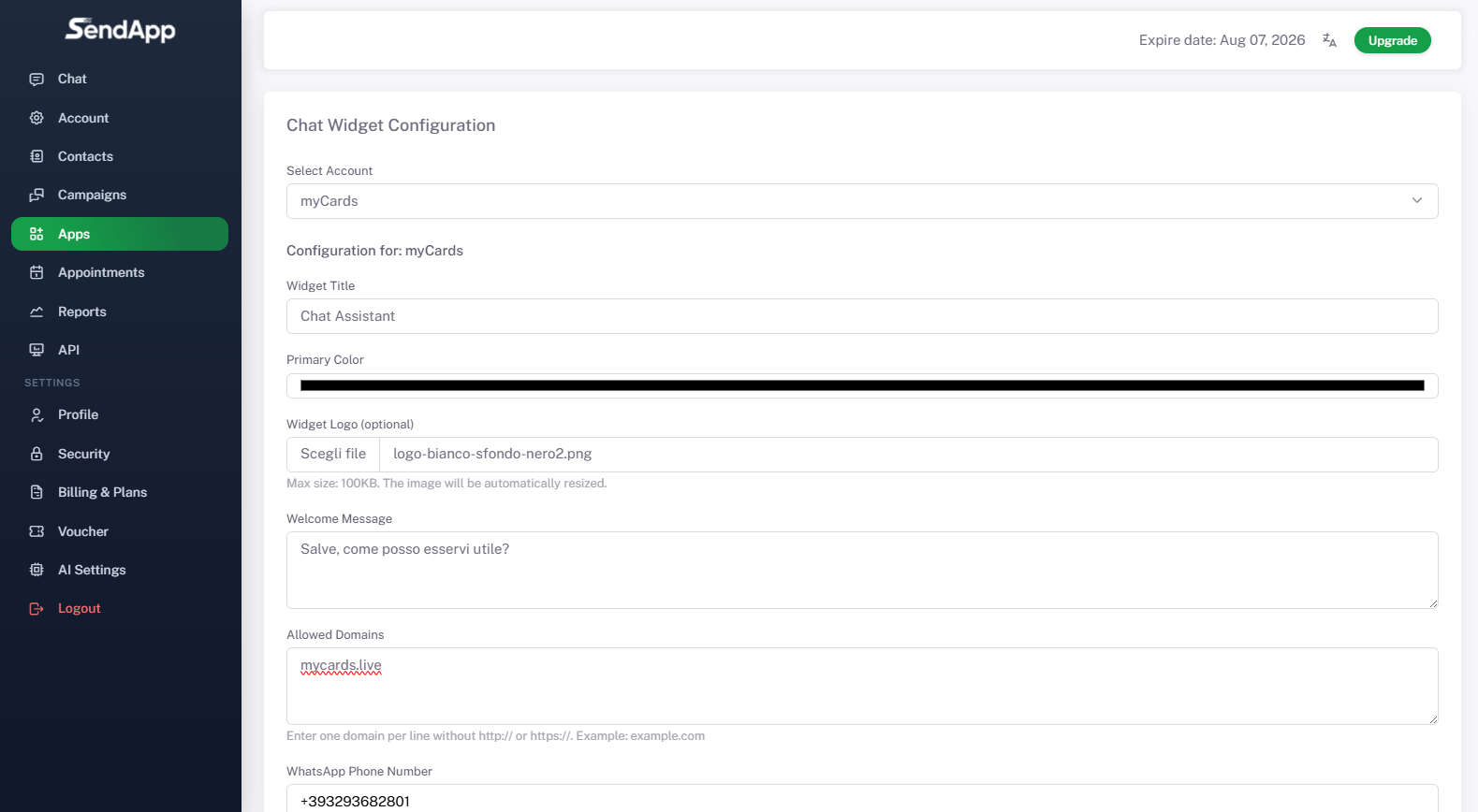
Etapa 14 – Personalizando o Widget
-
Você pode configurar:
-
Conta vinculada (Eg. meusCartões).
-
Título do widget (Eg. Suporte myCards).
-
Cor primária do widget.
-
Logotipo do widget (opcional).
-
Mensagem de boas-vindas (Eg. “Olá, como posso ajudar?”).
-
-
Depois de fazer as alterações, clique em Salvar configurações.
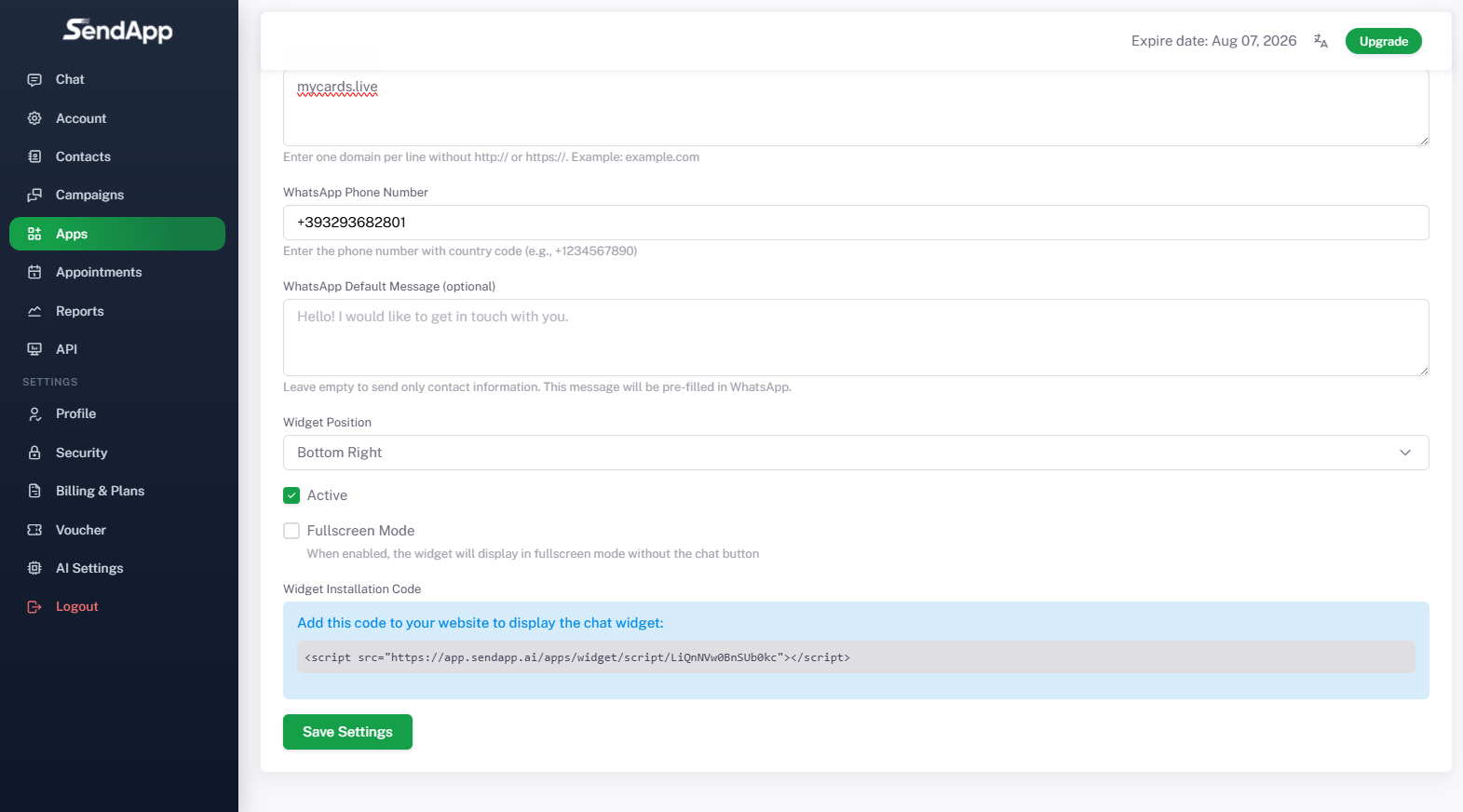
Etapa 15 – Converse no site com a IA
-
Uma vez instalado, o widget aparece no site.
-
Um cliente escreve via chat (por exemplo “Olá, gostaria de receber mais informações sobre seus produtos.”).
-
O assistente virtual responde automaticamente com uma descrição clara e detalhada, fornecendo todas as informações úteis.
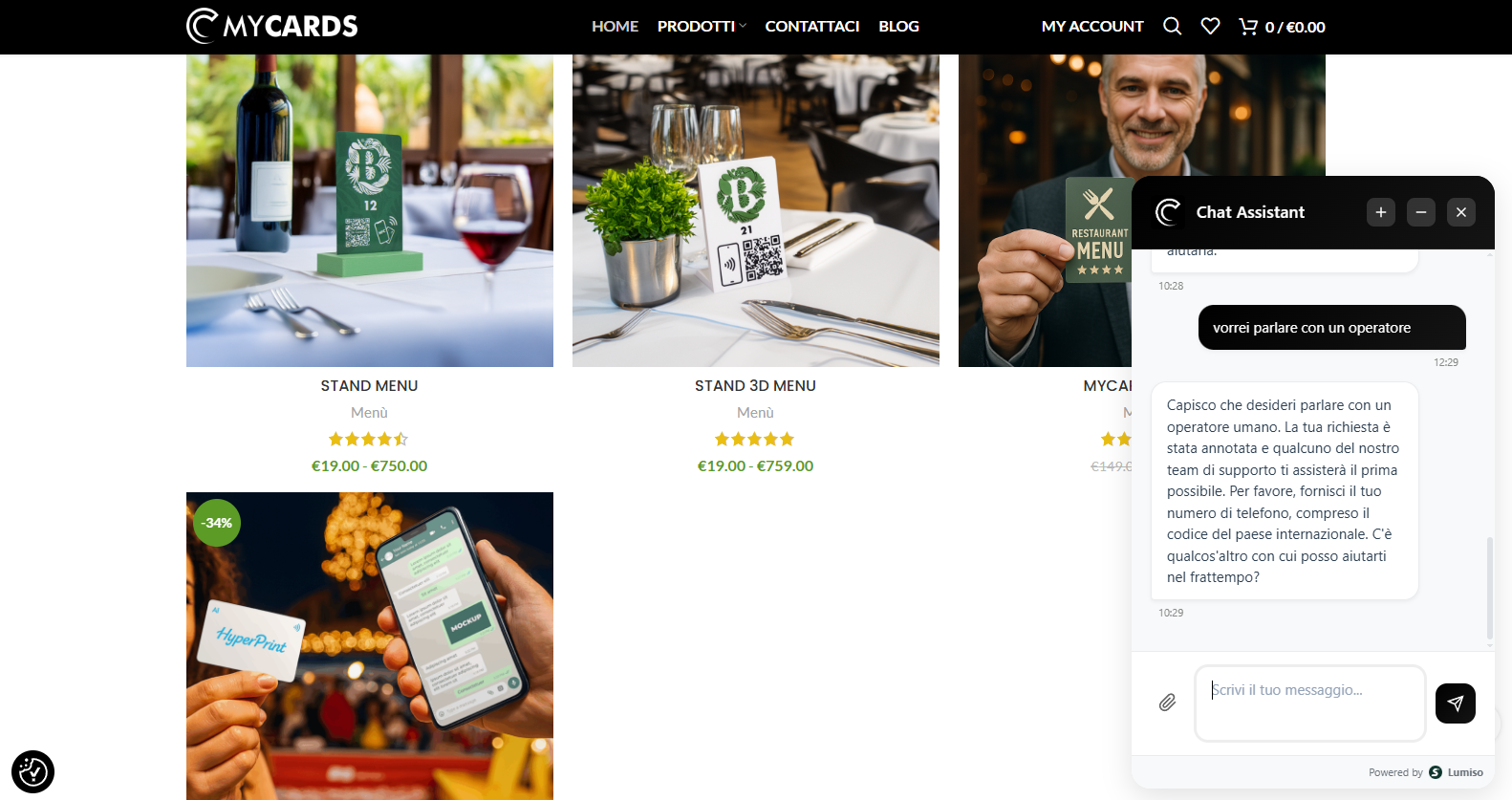
Passo 16 – Conversas do WhatsApp
-
Quando os clientes escrevem via WhatsApp, as mensagens aparecem no painel Bate-papo do Agente SendApp.
-
Exemplo: Andrea pergunta “Olá, como funcionam os cartões?” e a IA responde ilustrando as principais características e tipos de cartas disponíveis.
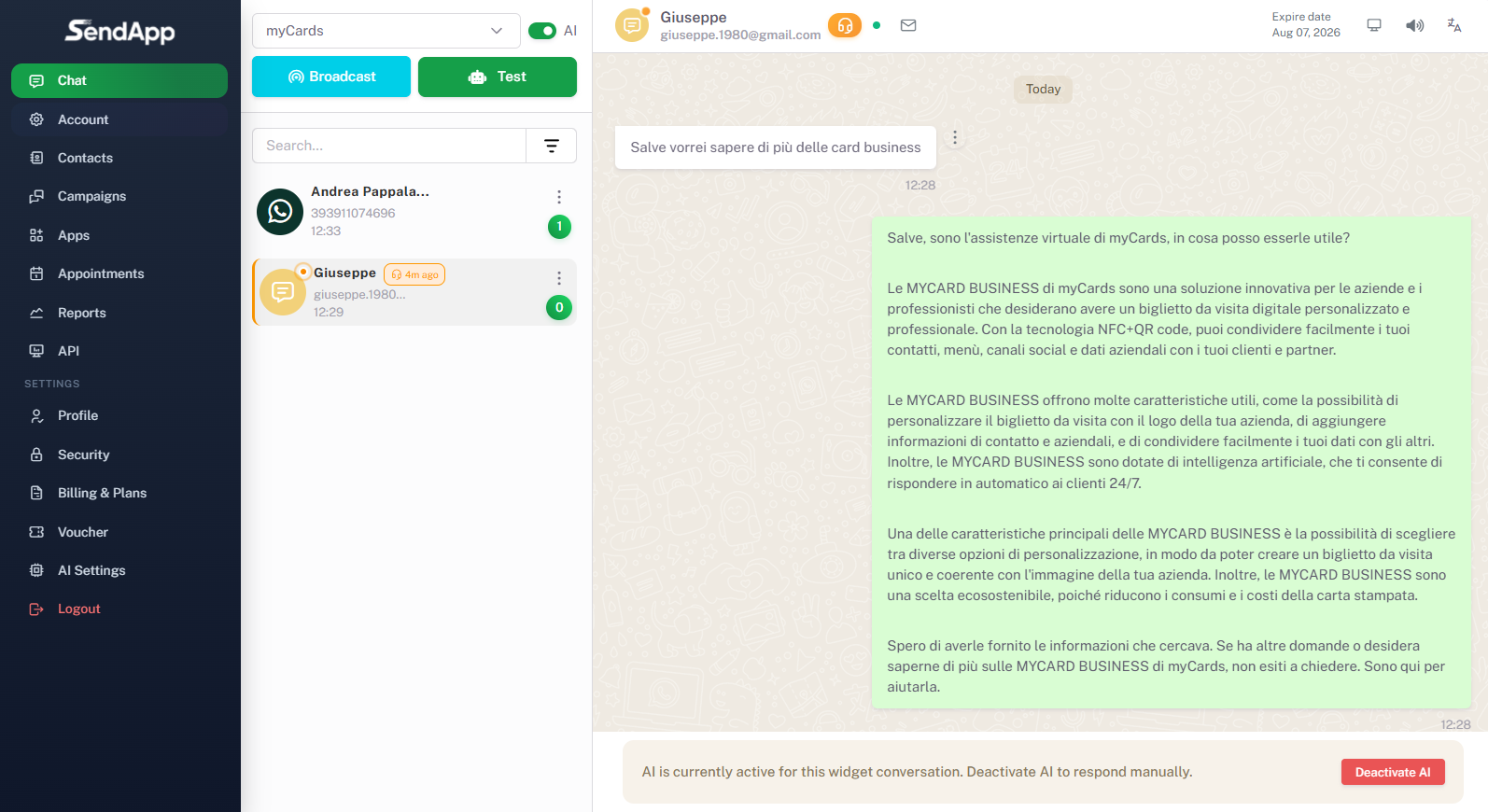
Etapa 17 – Escalação para um operador humano
-
Se um cliente pedir para falar com um operador (por exemplo, escreve “Gostaria de receber uma operadora”), a IA reconhece a solicitação e repassa a conversa.
-
O operador assume escrevendo diretamente no chat (por exemplo "Olá, sou a telefonista. Como posso ajudar?").
-
Dessa forma, a gestão automatizada é integrada à assistência humana.
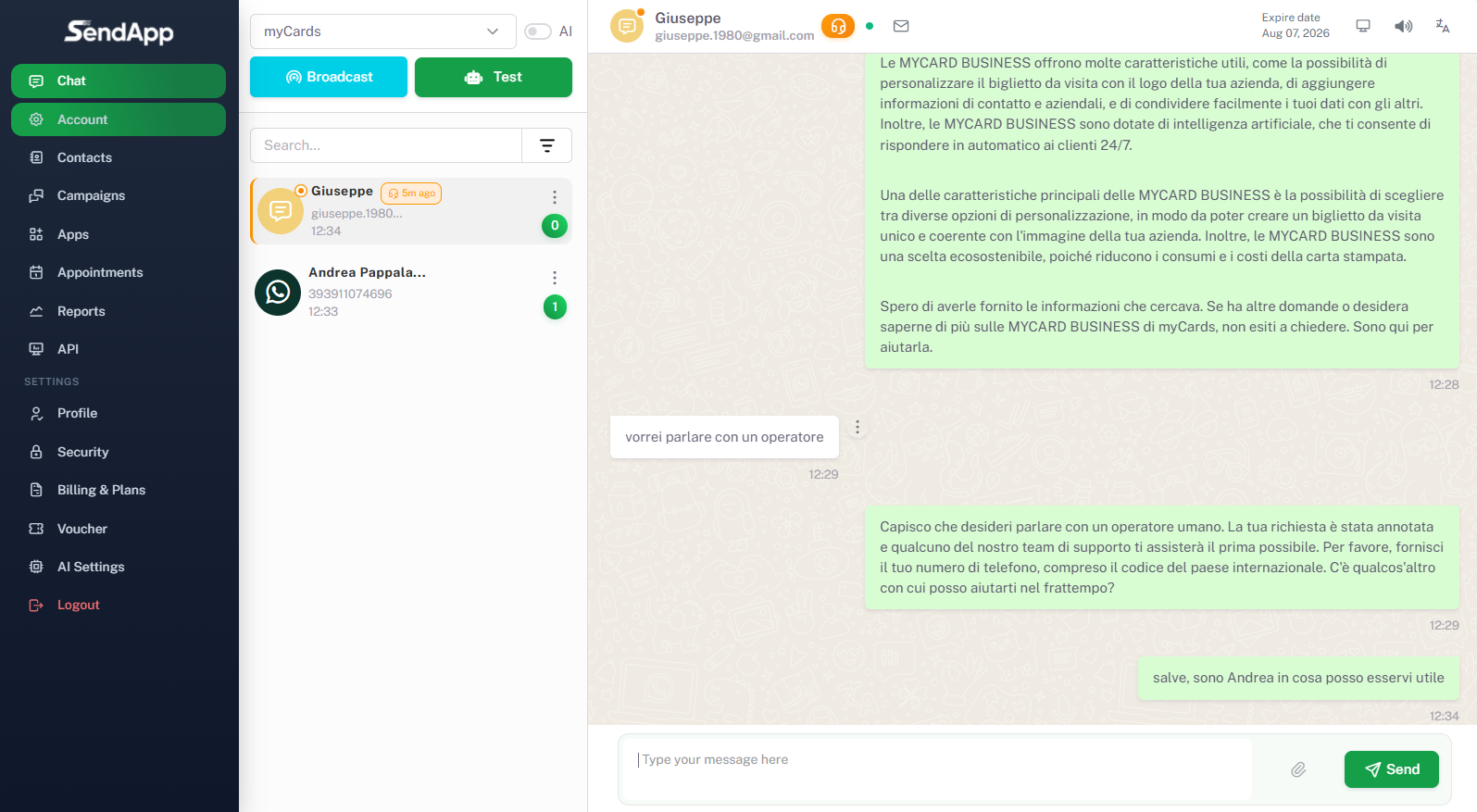
Etapa 18 – Gerenciando Conversas
-
Cada chat pode ser gerenciado pelo painel.
-
Opções disponíveis:
-
Marcar como concluído
-
Arquivo
-
Excluir conversa
-
-
Isso permite que você mantenha um gerenciamento organizado dos clientes e acompanhe o status das solicitações.